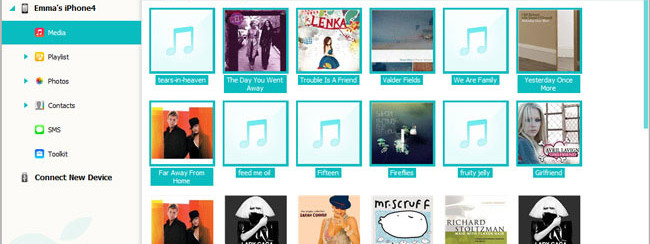L’iPhone col passare del tempo tende a diventare un vero e proprio “contenitore” di files multimediale con tutte le foto, file video e audio registrati o importati sul dispositivo. In pochi mesi si possono raggiungere quantità elevate di file video e audio memorizzati nel iPhone e questo da un lato può creare un problema di spazio libero in memoria, e dall’altro può creare confusione specie quando cerchiamo di ritrovare un filmato o una canzone in particolare. Più sono i files e più difficile è la loro gestione.
Ecco perchè, prima o poi, si rende necessario effettuare una “pulizia” andando a cancellare quei file video e audio non più utili. Per cancellare file video e audio su iPhone ci sono due soluzioni: una manuale e una “automatizzata” tramite un software specifico.
Soluzione 1. Eliminare video e audio su iPhone in modo manuale
Indubbiamente Apple offre agli utenti la possibilità di cancellare file video e audio su iPhone 5S, iPhone 5C, iPhone 5, iPad e iPod touch e molto altro ancora, in modo manuale.
> Per cancellare ad esempio tutti i file audio (musica) basta andare in Impostazioni > Musica deselezionare “Mostra Musica”. Poi vai in Generali > Utilizzo > Musica, e passa il dito da destra a sinistra per far apparire l’opzione Elimina. Scegli “Elimina” per cancellare tutte le canzoni dal iPhone.
> Per eliminare un singolo file audio basta accedere all’applicazione Musica sul iPhone e scegliere le canzoni (spostando il dito da destra a sinistra) per attivare l’ opzione Elimina.
Da quello appena scritto appare evidente è molto facile eliminare tutti i file audio da iPhone. Tuttavia, se vuoi fare una cancellazione “selettiva” sei costretto a visualizzare tutti i files, a sceglierli e a cancellarli uno alla volta. Ci vuole quindi parecchio tempo se hai centinaia di canzoni (o file video) da eliminare. Per risparmiare tempo in questo processo di cancellazione dai un’occhiata alla soluzione n.2 descritta di seguito.
Soluzione 2. Eliminare video e audio su iPhone tramite TunesGO
Per gestire (e quindi anche cancellare) file video e audio del tuo iPhone, consigliamo di provare il software TunesGo (Windows) o TunesGo (Mac). Con questo software sono necessari solo due semplici passaggi per eliminare file video/audio da iPhone.
Scarica la versione di prova del programma cliccando sulla giusta versione (PC o Mac):
Fase 1. Collega l’iPhone al computer
Collega l’iPhone al computer tramite cavo USB ed avvia il software TunesGo che rileverà immediatamente il dispositivo.

Fase 2. Cancella musica/video da iPhone
Dal menu a sinistra del programma potrai accedere alle diverse cartelle del tuo iPhone. Ad esempio, per visualizzare e cancellare i file audio (musica), clicca suu “Musica“. Una volta che il programma elenca tutti i file audio, seleziona quelli che vuoi rimuovere e infine clicca in alto sul pulsante “Elimina“.

Se vuoi invece cancellare file video, potrai accedere alla sezione VIDEO e poi cliccare in alto su Film, oppure TV Shows, oppure Video Musicali, ecc… e procedere con la selezione e la rimozione dei file video.
Per cancellare invece i video registrati con la fotocamera dovrai accedere alla cartella “Foto” che racchiude sia le foto che i filmati registrati.
Questa procedura è identica sia con la versione Windows di TunesGO che con quella per Mac OS X.

GloboSoft è una software house italiana che progetta e sviluppa software per la gestione dei file multimediali, dispositivi mobili e per la comunicazione digitale su diverse piattaforme.
Da oltre 10 anni il team di GloboSoft aggiorna il blog Softstore.it focalizzandosi sulla recensione dei migliori software per PC e Mac in ambito video, audio, phone manager e recupero dati.